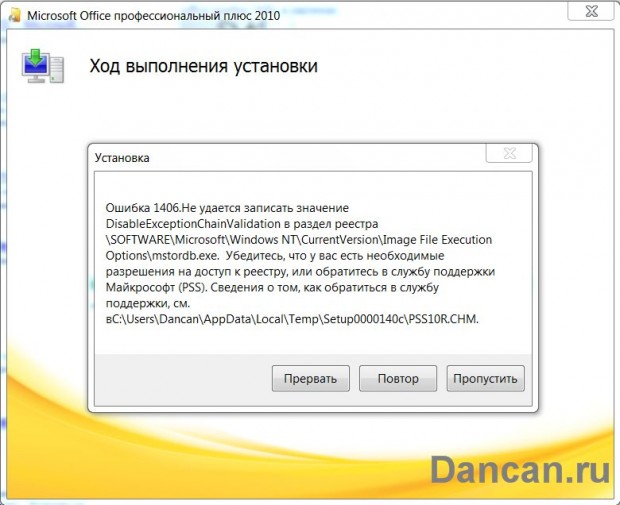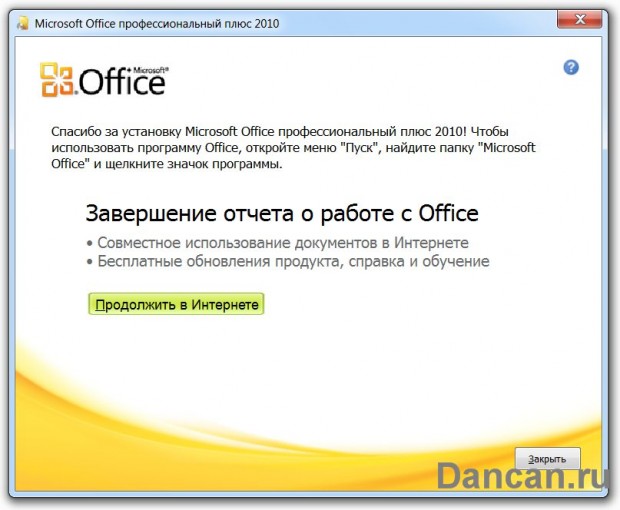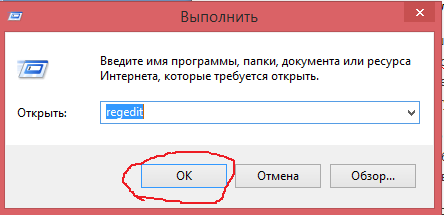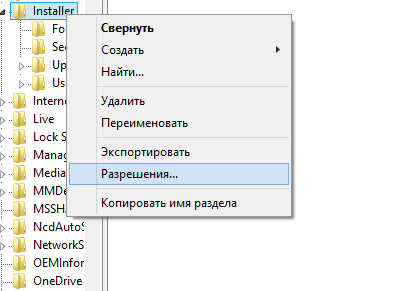На днях столкнулся со странной проблемой при переустановке лицензионного Microsoft Office 2010. При установке вылетала ошибка 1406 с описанием, что не может прописать что-то в реестре и внести изменения. В данной статье, возможно, подскажу, как это исправить, тем кто с такой же ошибкой столкнулся.
Ошибка 1406 при установке Microsoft Office 2010 вылезла для меня неожиданно и по непонятным причинам, так как офисный пакет я переустанавливал (нужно было срочно написать статью про tentorium), да и лицензия. Виной этой ошибки, послужила некая настройка в антивирусе Dr.Web, который у меня с недавних пор (поэтому ранее при установке я с такой ошибкой не встречался).
Если у кого-то возникла такая же ошибка 1406 и вы используете антивирус Dr.Web то щелкаем по его значку в трее правой клавишей мыши и выбираем пункт Инструменты – Настройки и переходим на вкладку «Дополнительно» и убираем галочку с пункта «Запрещать модификацию важных объектов Windows». Именно эта надстройка не позволяла инсталятору офисного пакета сделать необходимые записи в реестре. (Данные актуальны для вервии Dr.Web 6 и 7 версии)
Если кто-то столкнулся с этой ошибкой при установке, но использует другой антивирус, то возможно вам поможет утилита от Microsoft, которая удаляет все хвосты и останки от предыдущих офисных пакетов Microsoft – скачать ее можно тут.
После чего все благополучно установилось!
Ошибка 1406
Компьютерные ошибки бывают самых различных видов. Некоторые ошибки появляются при сбое интернет-подключения, а некоторые компьютерные ошибки могут появиться при обычной установке каких-либо программ. Все ошибки различаются по своему характеру и способу устранения. Но стоит заметить, что независимо от сложности компьютерной ошибки, любую из таковых можно исправить. Давайте рассмотрим ошибку 1406. Во время этой ошибки появляется окно со следующим текстом: «Ошибка 1406 не удается записать значение в раздел SOFTWARE. Убедитесь в наличии необходимых прав доступа к разделу или обратитесь в службу поддержки». То есть не удается записать некоторые значения в реестр вашей системы. Чаще всего такая ошибка возникает при установке пакета приложений Microsoft Office.
Причин появления ошибки 1406 может быть несколько. Так, у пользователя, который устанавливает пакет приложений Microsoft Office, может быть недостаточно прав для изменения данных в реестре. Также в вашей системе может быть установлено стороннее приложение, которое блокирует доступ к определенному месту реестра. Исправить же ошибку 1406 можно несколькими способами.
Первым делом можно попробовать установить «Полный доступ» для записей реестра, которые указаны в ошибки 1406. Итак, чтобы перейти в реестр системы, то вам нужно будет вызвать меню «Выполнить» и ввести в окно команду «regedit«. После этого нажимайте кнопку «ОК«.
После этого вы попадете в меню, которое называется «Редактор реестра». Здесь вам нужно будет в левом углу меню выбрать следующий путь: «HKEY_LOCAL_MACHINESOFTWAREMicrosoftWindowsCurrentVersionInstaller«. На папке «Installer» нужно кликнуть правой кнопкой мыши и выбрать пункт «Разрешения», а в нем отметить пункт «разрешить полный доступ для своего пользователя».
Тоже самое нужно сделать для ветки реестра «HKEY_LOCAL_MACHINESOFTWAREMicrosoftWindowsCurrentVersionInstallerinprogress«.
Можно попробовать отключить на время установки сторонние приложения. Сделать это можно в меню «Автозагрузка«. После отключения стороннего приложения попробуйте еще раз установить пакет приложений MicrosoftOffice. Если все получилось, то перезагрузите компьютер и уже после этого можно снова включить стороннее приложение, которое вы отключали. Ошибку 1406 можно решить несколькими способами. В большинстве случаев достаточно выполнить операции по разрешению в реестре системы, но если это не помогает, то можно воспользоваться вторым способом — отключение сторонних приложений.
Источник
Ошибка 1406 при установке microsoft office 2010 windows 7

При установке Office professional 2010 или Office Professional Plus 2010 выдаёт ошибку
Ошибка 1406.Не удается записать значение Assembly в раздел реестра SoftwareClassesCLSID<00020820-0000-0000-C000-000000000046>InprocServer3214.0.0.0. Убедитесь, что у вас есть необходимые разрешения на доступ к реестру
Думал винда виновата. Форматнул винт, поставил винду (Windows 7 Professional) заново — проблема в точности повторилась. Что примечательно, когда вылазиет эта ошибка, нажимаешь отмену установки, и инсталлятор виснет — через минуту винда выдаёт окно о том, что приложение было закрыто, не хотите ли отправить в корпорацию отчёт об ошибке.
Дистрибутивы Офиса качал с Майкрософта, но они ни в какую не хотят вставать. Может кто сталкивался и подскажет, в чём проблема?
——-
Народ и партия — едины!
Сообщения: 51415
Благодарности: 14733
| Конфигурация компьютера | |
| Материнская плата: ASUS P8Z77-V LE PLUS | |
| HDD: Samsung SSD 850 PRO 256 Гб, WD Green WD20EZRX 2 Тб | |
| Звук: Realtek ALC889 HD Audio | |
| CD/DVD: ASUS DRW-24B5ST | |
| ОС: Windows 8.1 Pro x64 | |
| Прочее: корпус: Fractal Design Define R4 |
Сообщения: 51415
Благодарности: 14733
| Конфигурация компьютера | |
| Материнская плата: ASUS P8Z77-V LE PLUS | |
| HDD: Samsung SSD 850 PRO 256 Гб, WD Green WD20EZRX 2 Тб | |
| Звук: Realtek ALC889 HD Audio | |
| CD/DVD: ASUS DRW-24B5ST | |
| ОС: Windows 8.1 Pro x64 | |
| Прочее: корпус: Fractal Design Define R4 |
ter0pefft, можете нажать кнопку Дополнительно и поставить флажок «Заменить разрешения для всех дочерних объектов».
Кстати, нет необходимости предоставлять разрешения группе Все.
Полный доступ обычно только у группы Администраторы и учетной записи SYSTEM (у остальных — чтение). А в Windows 7, например, полный доступ на многие объекты только у TrustedInstaller.
Какая у вас операционная система?
Ошибка 1401, 1402 или 1406 при установке приложения Office или при открытии приложения или документа Office
Office 365 ProPlus переименован в Майкрософт 365 корпоративные приложения. Для получения дополнительной информации об этом изменении прочитайте этот блог.
Симптомы
При установке программы Microsoft Office может появиться одно из следующих сообщений об ошибке во время или после завершения процесса установки:
«Ошибка 1401: программе установки не удается создать раздел реестра»
«Ошибка 1402: программе установки не удается открыть раздел реестра»
«Ошибка 1406: программе установки не удается записать значение в раздел реестра»
Полученное сообщение об ошибке содержит список подраздела реестра, который вызывает возникновение ошибки.
После установки вы можете получить следующее сообщение об ошибке при попытке запустить приложение Office:
Заполнитель программы — это имя программы Office, которую вы пытаетесь запустить.
Решение
Чтобы устранить эту проблему, воспользуйтесь одним из указанных ниже способов.
Способ 1
Установите разрешение для группы » все » подразделов реестра, перечисленных в сообщении об ошибке, в полный доступ. Для этого используйте решение Easy Fix и выполните действия, описанные в разделе как восстановить параметры безопасности по умолчанию.
Способ 2
Отключите стороннее приложение. Например, чтобы отключить средство очистки для Spy root, выполните следующие действия:
- Щелкните правой кнопкой мыши значок, расположенный в области уведомлений в правом углу панели задач.
- Нажмите левой кнопкой мыши параметр * * завершение работы.
- В диалоговом окне * * Ошибка установки Office 1406 нажмите кнопку повторить.
- После завершения установки Office перезапустите компьютер, а затем снова включите средство очистки корневого каталога.
Способ 3
Переведите систему в состояние «Чистая Загрузка», а затем запустите программу установки Office. Это приведет к отключению сторонних приложений. Сторонние приложения, которые запрещают доступ к подразделу реестра, не могут больше запретить доступ. Для получения дополнительных сведений о том, как перевести систему в режим «чистой» загрузки, ознакомьтесь с инструкциями по выполнению чистой загрузки в Windows.
Способ 4
Некоторые проблемы с активацией указывают на то, что файл лицензии поврежден. Если файл лицензии поврежден, решить проблему невозможно, удалив и затем переустановите продукт Office. При удалении продукта Office файл лицензии не удаляется. Кроме того, при повторной установке продукта Office файл лицензии не перезаписывается. Если файл лицензии поврежден, используйте один из следующих способов, чтобы удалить файл лицензии.
Этот способ применим только к Office 2007, Office 2003 и Office XP. В Office 2010 файл лицензирования OPA не используется.
Удаление файла лицензии вручную
Удобное исправление 50302
Для Windows 7 или Windows Vista
Войдите на компьютер, используя учетную запись администратора.
Запустите проводник Microsoft Windows.
В меню Организация выберите пункт Параметры папок и поиска.
Перейдите на вкладку вид .
В разделе скрытые файлы и папкищелкните Показывать скрытые файлы, папки и диски.
Снимите флажок Скрывать расширения для известных типов файлов .
Снимите флажок Скрывать защищенные системные файлы (рекомендуется) и нажмите кнопку ОК.
В диалоговом окне предупреждения нажмите кнопку Да.
Откройте следующую папку: К:усерсалл Усерсмикрософтоффицедата
Если вы используете Office 2007, щелкните правой кнопкой мыши opa12. dat или Office 2003, щелкните правой кнопкой мыши Data. datи выберите пункт Свойства.
Перейдите на вкладку Безопасность .
Нажмите кнопку Дополнительно.
Перейдите на вкладку разрешения .
Выберите все в списке записи разрешений , а затем нажмите кнопку изменить.
Установите флажок полный доступ.
Нажмите кнопку ОК четыре раза. Если эти действия не устраняют проблему, удалите файл Opa12. dat, Opa11. dat или Data. dat из следующей папки, а затем перезапустите программу Office 2007, программу Office 2003 или программу Office XP.
Для Windows XP и Windows Server 2003
Войдите на компьютер, используя учетную запись администратора.
Запустите проводник Microsoft Windows.
В меню Сервис выберите пункт Свойства папки.
Перейдите на вкладку вид .
В разделе скрытые файлы и папкищелкните Показать скрытые файлы и папки.
Снимите флажок Скрывать расширения для зарегистрированных типов файлов и нажмите кнопку ОК.
Откройте следующую папку: C:Documents and Сеттингсалл Усерсаппликатион Датамикрософтоффицедата
Если вы используете Office 2007, щелкните правой кнопкой мыши opa12. datи выберите пункт свойства. Если вы используете Office 2003, щелкните правой кнопкой мыши Opa11. datи выберите пункт свойства. Если вы используете Office XP, щелкните правой кнопкой мыши Data. datи выберите пункт свойства.
Перейдите на вкладку Безопасность.
Нажмите кнопку Дополнительно.
Перейдите на вкладку разрешения .
Выберите все в списке записи разрешений , а затем нажмите кнопку изменить.
Установите флажок полный доступ.
Нажмите кнопку ОК три раза. Если эти действия не устраняют проблему, удалите файл Opa11. dat или Data. dat из следующей папки, а затем перезапустите программу Office 2003 или программу Office XP:
C:Documents and Сеттингсалл Усерсаппликатион Датамикрософтоффицедата
Эта проблема может возникнуть, если выполняется одно из следующих условий:
- Пользователь, который устанавливает программу, или пользователь, открывающий программу или файл, не имеет достаточных разрешений для изменения разделов реестра, необходимых для выполнения действия. Разрешение для группы «все» в подразделе реестра, отмеченном в сообщении об ошибке, не имеет значение «полный доступ».
- В системе есть стороннее приложение, которое отклоняет требуемый доступ к подразделу реестра. В большинстве случаев такое поведение обусловлено средством очистки для Spy-корня.
- Неадминистративные учетные записи пользователей на компьютере не имеют разрешения на изменение определенных файлов, используемых программой установки Office 2003 или программой установки Office XP. Эти файлы используются программой установки Office 2003 или программой установки Office XP для регистрации различных учетных записей для доступа к приложениям Office. Эта проблема может возникнуть при применении к компьютеру шаблона с высоким уровнем безопасности групповой политики и при условии, что шаблон с высоким уровнем безопасности ограничил доступ к следующему файлу:
- Для Windows XP и Windows Server 2003
- Office 2007 C:Documents and Сеттингсалл Усерсаппликатион DataMicrosoftOfficeDataOpa12.dat
- Office 2003 C:Documents and Сеттингсалл Усерсаппликатион DataMicrosoftOfficeDataOpa11.dat
- Office XP C:Documents and Сеттингсалл Усерсаппликатион Датамикрософтоффицедатадата.дат
- Для Windows Vista или Windows 7
- Office 2007 К:усерсалл UsersMicrosoftOfficeDataOpa12.dat
- Office 2003 К:усерсалл UsersMicrosoftOfficeDataOpa11.dat
- Office XP К:усерсалл Усерсмикрософтоффицедатадата.дат
- Для Windows XP и Windows Server 2003
Если учетные записи пользователей, не являющиеся администраторами, не могут изменять этот файл, пользователи не могут запускать программы Office 2007, 2003 или Office XP на компьютере. Файл Opa12. dat, Opa11. dat и файл Data. dat относятся к аппаратному обеспечению. Кроме того, эти файлы компилируются во время установки Office.
Источник
Adblock
detector
Источник
Компьютерные ошибки бывают самых различных видов. Некоторые ошибки появляются при сбое интернет-подключения, а некоторые компьютерные ошибки могут появиться при обычной установке каких-либо программ. Все ошибки различаются по своему характеру и способу устранения. Но стоит заметить, что независимо от сложности компьютерной ошибки, любую из таковых можно исправить.
Давайте рассмотрим ошибку 1406. Во время этой ошибки появляется окно со следующим текстом: «Ошибка 1406 не удается записать значение в раздел SOFTWARE. Убедитесь в наличии необходимых прав доступа к разделу или обратитесь в службу поддержки». То есть не удается записать некоторые значения в реестр вашей системы. Чаще всего такая ошибка возникает при установке пакета приложений Microsoft Office.
Причин появления ошибки 1406 может быть несколько. Так, у пользователя, который устанавливает пакет приложений Microsoft Office, может быть недостаточно прав для изменения данных в реестре. Также в вашей системе может быть установлено стороннее приложение, которое блокирует доступ к определенному месту реестра. Исправить же ошибку 1406 можно несколькими способами.
Первым делом можно попробовать установить «Полный доступ» для записей реестра, которые указаны в ошибки 1406. Итак, чтобы перейти в реестр системы, то вам нужно будет вызвать меню «Выполнить» и ввести в окно команду «regedit«. После этого нажимайте кнопку «ОК«.
После этого вы попадете в меню, которое называется «Редактор реестра». Здесь вам нужно будет в левом углу меню выбрать следующий путь: «HKEY_LOCAL_MACHINESOFTWAREMicrosoftWindowsCurrentVersionInstaller«. На папке «Installer» нужно кликнуть правой кнопкой мыши и выбрать пункт «Разрешения», а в нем отметить пункт «разрешить полный доступ для своего пользователя».
Тоже самое нужно сделать для ветки реестра «HKEY_LOCAL_MACHINESOFTWAREMicrosoftWindowsCurrentVersionInstallerinprogress«.
Можно попробовать отключить на время установки сторонние приложения. Сделать это можно в меню «Автозагрузка«. После отключения стороннего приложения попробуйте еще раз установить пакет приложений MicrosoftOffice. Если все получилось, то перезагрузите компьютер и уже после этого можно снова включить стороннее приложение, которое вы отключали.
Ошибку 1406 можно решить несколькими способами. В большинстве случаев достаточно выполнить операции по разрешению в реестре системы, но если это не помогает, то можно воспользоваться вторым способом — отключение сторонних приложений.
| title | description | author | manager | localization_priority | search.appverid | audience | ms.custom | ms.topic | ms.author | appliesto | ms.date | |||
|---|---|---|---|---|---|---|---|---|---|---|---|---|---|---|
|
Office installation Error 1401, 1402 or 1406 |
Describes an issue that occurs when the Everyone group of the Microsoft Office registry subkey is not set to full control when you install an Office program. Provides a resolution. |
helenclu |
dcscontentpm |
Normal |
MET150 |
ITPro |
CSSTroubleshoot |
troubleshooting |
luche |
|
3/31/2022 |
Error 1401, 1402 or 1406 when you install an Office program or open an Office program or document
Symptoms
When you install a Microsoft Office program, you may receive one of the following error messages during or at the end of the installation process:
«Error 1401: Setup cannot create Registry Key»
«Error 1402: Setup cannot open Registry Key»
«Error 1406: Setup cannot write the value to the registry key»
The error message that you receive lists the registry subkey that is causing the error to occur.
After the installation, you may receive the following error message when you try to start your Office program:
Microsoft program has not been installed for the current user. Please run setup to install the application.
[!NOTE]
The program placeholder represents the name of the Office program that you are trying to start.
Resolution
To resolve this issue, use one of the following methods.
Method 1
Set the permission for the Everyone group of the registry subkeys that are listed in the error message to Full Control.
Method 2
Disable the third-party application. For example, to disable WebRoot Spy sweeper, follow these steps:
- Right-click the WebRoot Spy sweeper icon that is located in the notification area, at the far right of the taskbar.
- Left-click the **Shut Down option.
- In the **Office installation Error 1406 dialog box, click Retry.
- When the Office setup is completed, restart the computer, and then re-enable WebRoot Spy sweeper.
Method 3
Take the system into a «clean boot» state, and then run Office setup. This disables the third-party applications. The third-party application that is denying access to the registry subkey can no longer deny access. For more information about how to take the system into a «clean boot» state, view How to perform a clean boot in Windows.
Method 4
Some activation problems indicate that the license file is corrupted. If the license file is corrupted, you cannot resolve the problem by removing and then reinstalling the Office product. The license file is not removed when you remove the Office product. Additionally, the license file is not overwritten when you reinstall the Office product. If the license file is corrupted, use one of the following methods to delete the license file.
[!NOTE]
This method applies only to Office 2007, Office 2003 and Office XP. Office 2010 does not use the OPA licensing file.
Delete the license file manually
Easy fix 50302
For Windows 7 or Windows Vista
-
Log on to the computer by using an Administrator user account.
-
Start Microsoft Windows Explorer.
-
On the Organize menu, click Folder and search options.
-
Click the View tab.
-
Under Hidden files and folders, click Show hidden files, folders, and drives.
-
Click to clear the Hide extensions for known file types check box.
-
Click to clear the Hide protected operating system file (Recommended) check box, and then click OK.
-
On the Warning dialog box, click Yes.
-
Open the following folder: C:UsersAll UsersMicrosoftOfficeData
-
If you are running Office 2007, right-click Opa12.dat or if you are running Office 2003, right-click Data.dat, and then click Properties.
-
Click the Security tab.
-
Click Advanced.
-
Click the Permissions tab.
-
Click to select Everyone in the Permission entries list, and then click Edit.
-
Click to select the Full Control check box.
-
Click OK four times. If these steps do not resolve this issue, delete the Opa12.dat, the Opa11.dat file or the Data.dat file from the following folder, and then restart an Office 2007 program, an Office 2003 program or an Office XP program
C:UsersAll UsersMicrosoftOfficeData
For Windows XP or Windows Server 2003
-
Log on to the computer by using an Administrator user account.
-
Start Microsoft Windows Explorer.
-
On the Tools menu, click Folder Options.
-
Click the View tab.
-
Under Hidden files and folders, click Show hidden files and folders.
-
Click to clear the Hide extensions for known file types check box, and then click OK.
-
Open the following folder: C:Documents and SettingsAll UsersApplication DataMicrosoftOfficeData
-
If you are running Office 2007, right-click Opa12.dat, and then click Properties. If you are running Office 2003, right-click Opa11.dat, and then click Properties. If you are running Office XP, right-click Data.dat, and then click Properties.
-
Click the Security tab.
-
Click Advanced.
-
Click the Permissions tab.
-
Click to select Everyone in the Permission entries list, and then click Edit.
-
Click to select the Full Control check box.
-
Click OK three times. If these steps do not resolve this issue, delete the Opa11.dat file or the Data.dat file from the following folder, and then restart an Office 2003 program or an Office XP program:
C:Documents and SettingsAll UsersApplication DataMicrosoftOfficeData
This issue may occur if one of the following scenarios is true:
- The user who is installing the program, or the user who is opening the program or file does not have sufficient permissions to modify sections of the registry that is required to perform the action. The permission for the Everyone group of the registry subkey noted in the error message is not set to Full Control.
- There is a third-party application on the system that is denying the required access to the registry subkey. In most cases, this behavior is caused by WebRoot Spy sweeper.
- The nonadministrative user accounts on the computer do not have permission to modify specific files that are used by the Office 2003 Setup program or the Office XP Setup program. These files are used by the Office 2003 Setup program or the Office XP Setup program to register different accounts for access to the Office programs. This issue may occur if a Group Policy high-security template was applied to the computer and if the high-security template restricts access to the following file:
- For Windows XP or Windows Server 2003
- Office 2007 C:Documents and SettingsAll UsersApplication DataMicrosoftOfficeDataOpa12.dat
- Office 2003 C:Documents and SettingsAll UsersApplication DataMicrosoftOfficeDataOpa11.dat
- Office XP C:Documents and SettingsAll UsersApplication DataMicrosoftOfficeDataData.dat
- For Windows Vista or Windows 7
- Office 2007 C:UsersAll UsersMicrosoftOfficeDataOpa12.dat
- Office 2003 C:UsersAll UsersMicrosoftOfficeDataOpa11.dat
- Office XP C:UsersAll UsersMicrosoftOfficeDataData.dat
- For Windows XP or Windows Server 2003
If the non-administrative user accounts cannot modify this file, users cannot start any Office 2007 programs, 2003 programs, or Office XP programs on the computer. The Opa12.dat, the Opa11.dat file and the Data.dat file are hardware-specific. Additionally, these files are compiled during installation of Office.
| title | description | author | manager | localization_priority | search.appverid | audience | ms.custom | ms.topic | ms.author | appliesto | ms.date | |||
|---|---|---|---|---|---|---|---|---|---|---|---|---|---|---|
|
Office installation Error 1401, 1402 or 1406 |
Describes an issue that occurs when the Everyone group of the Microsoft Office registry subkey is not set to full control when you install an Office program. Provides a resolution. |
helenclu |
dcscontentpm |
Normal |
MET150 |
ITPro |
CSSTroubleshoot |
troubleshooting |
luche |
|
3/31/2022 |
Error 1401, 1402 or 1406 when you install an Office program or open an Office program or document
Symptoms
When you install a Microsoft Office program, you may receive one of the following error messages during or at the end of the installation process:
«Error 1401: Setup cannot create Registry Key»
«Error 1402: Setup cannot open Registry Key»
«Error 1406: Setup cannot write the value to the registry key»
The error message that you receive lists the registry subkey that is causing the error to occur.
After the installation, you may receive the following error message when you try to start your Office program:
Microsoft program has not been installed for the current user. Please run setup to install the application.
[!NOTE]
The program placeholder represents the name of the Office program that you are trying to start.
Resolution
To resolve this issue, use one of the following methods.
Method 1
Set the permission for the Everyone group of the registry subkeys that are listed in the error message to Full Control.
Method 2
Disable the third-party application. For example, to disable WebRoot Spy sweeper, follow these steps:
- Right-click the WebRoot Spy sweeper icon that is located in the notification area, at the far right of the taskbar.
- Left-click the **Shut Down option.
- In the **Office installation Error 1406 dialog box, click Retry.
- When the Office setup is completed, restart the computer, and then re-enable WebRoot Spy sweeper.
Method 3
Take the system into a «clean boot» state, and then run Office setup. This disables the third-party applications. The third-party application that is denying access to the registry subkey can no longer deny access. For more information about how to take the system into a «clean boot» state, view How to perform a clean boot in Windows.
Method 4
Some activation problems indicate that the license file is corrupted. If the license file is corrupted, you cannot resolve the problem by removing and then reinstalling the Office product. The license file is not removed when you remove the Office product. Additionally, the license file is not overwritten when you reinstall the Office product. If the license file is corrupted, use one of the following methods to delete the license file.
[!NOTE]
This method applies only to Office 2007, Office 2003 and Office XP. Office 2010 does not use the OPA licensing file.
Delete the license file manually
Easy fix 50302
For Windows 7 or Windows Vista
-
Log on to the computer by using an Administrator user account.
-
Start Microsoft Windows Explorer.
-
On the Organize menu, click Folder and search options.
-
Click the View tab.
-
Under Hidden files and folders, click Show hidden files, folders, and drives.
-
Click to clear the Hide extensions for known file types check box.
-
Click to clear the Hide protected operating system file (Recommended) check box, and then click OK.
-
On the Warning dialog box, click Yes.
-
Open the following folder: C:UsersAll UsersMicrosoftOfficeData
-
If you are running Office 2007, right-click Opa12.dat or if you are running Office 2003, right-click Data.dat, and then click Properties.
-
Click the Security tab.
-
Click Advanced.
-
Click the Permissions tab.
-
Click to select Everyone in the Permission entries list, and then click Edit.
-
Click to select the Full Control check box.
-
Click OK four times. If these steps do not resolve this issue, delete the Opa12.dat, the Opa11.dat file or the Data.dat file from the following folder, and then restart an Office 2007 program, an Office 2003 program or an Office XP program
C:UsersAll UsersMicrosoftOfficeData
For Windows XP or Windows Server 2003
-
Log on to the computer by using an Administrator user account.
-
Start Microsoft Windows Explorer.
-
On the Tools menu, click Folder Options.
-
Click the View tab.
-
Under Hidden files and folders, click Show hidden files and folders.
-
Click to clear the Hide extensions for known file types check box, and then click OK.
-
Open the following folder: C:Documents and SettingsAll UsersApplication DataMicrosoftOfficeData
-
If you are running Office 2007, right-click Opa12.dat, and then click Properties. If you are running Office 2003, right-click Opa11.dat, and then click Properties. If you are running Office XP, right-click Data.dat, and then click Properties.
-
Click the Security tab.
-
Click Advanced.
-
Click the Permissions tab.
-
Click to select Everyone in the Permission entries list, and then click Edit.
-
Click to select the Full Control check box.
-
Click OK three times. If these steps do not resolve this issue, delete the Opa11.dat file or the Data.dat file from the following folder, and then restart an Office 2003 program or an Office XP program:
C:Documents and SettingsAll UsersApplication DataMicrosoftOfficeData
This issue may occur if one of the following scenarios is true:
- The user who is installing the program, or the user who is opening the program or file does not have sufficient permissions to modify sections of the registry that is required to perform the action. The permission for the Everyone group of the registry subkey noted in the error message is not set to Full Control.
- There is a third-party application on the system that is denying the required access to the registry subkey. In most cases, this behavior is caused by WebRoot Spy sweeper.
- The nonadministrative user accounts on the computer do not have permission to modify specific files that are used by the Office 2003 Setup program or the Office XP Setup program. These files are used by the Office 2003 Setup program or the Office XP Setup program to register different accounts for access to the Office programs. This issue may occur if a Group Policy high-security template was applied to the computer and if the high-security template restricts access to the following file:
- For Windows XP or Windows Server 2003
- Office 2007 C:Documents and SettingsAll UsersApplication DataMicrosoftOfficeDataOpa12.dat
- Office 2003 C:Documents and SettingsAll UsersApplication DataMicrosoftOfficeDataOpa11.dat
- Office XP C:Documents and SettingsAll UsersApplication DataMicrosoftOfficeDataData.dat
- For Windows Vista or Windows 7
- Office 2007 C:UsersAll UsersMicrosoftOfficeDataOpa12.dat
- Office 2003 C:UsersAll UsersMicrosoftOfficeDataOpa11.dat
- Office XP C:UsersAll UsersMicrosoftOfficeDataData.dat
- For Windows XP or Windows Server 2003
If the non-administrative user accounts cannot modify this file, users cannot start any Office 2007 programs, 2003 programs, or Office XP programs on the computer. The Opa12.dat, the Opa11.dat file and the Data.dat file are hardware-specific. Additionally, these files are compiled during installation of Office.
- Remove From My Forums
-
Question
-
I have a new HP PC with Windows 7 that had Office 2010 already installed. I uninstalled it from the Control Panel and ran FixIt but am still getting the same error on two different systems when trying to install Office Pro 2010. One machine has the
original factory install of OS and the other has a company image install with Windows 7. The Office 2010 Pro will install on our Gateway machines with no issues. It seems to only be the new HPs that had a factory install of Office 2010 (not Pro) on them.
Answers
-
What I found that worked was, instead of running the setup from the server, I placed the folder on the desktop and the install completed successfully. Don’t know why this was an issue this time, but it worked. Thanks for the assistance.
Richard Davis
-
Marked as answer by
Wednesday, January 25, 2012 1:01 PM
-
Marked as answer by
- Remove From My Forums
-
Question
-
I have a new HP PC with Windows 7 that had Office 2010 already installed. I uninstalled it from the Control Panel and ran FixIt but am still getting the same error on two different systems when trying to install Office Pro 2010. One machine has the
original factory install of OS and the other has a company image install with Windows 7. The Office 2010 Pro will install on our Gateway machines with no issues. It seems to only be the new HPs that had a factory install of Office 2010 (not Pro) on them.
Answers
-
What I found that worked was, instead of running the setup from the server, I placed the folder on the desktop and the install completed successfully. Don’t know why this was an issue this time, but it worked. Thanks for the assistance.
Richard Davis
-
Marked as answer by
Wednesday, January 25, 2012 1:01 PM
-
Marked as answer by
| Номер ошибки: | Ошибка 1406 | |
| Название ошибки: | Microsoft Word Error 1406 | |
| Описание ошибки: | Ошибка 1406: Возникла ошибка в приложении Microsoft Word. Приложение будет закрыто. Приносим извинения за неудобства. | |
| Разработчик: | Microsoft Corporation | |
| Программное обеспечение: | Microsoft Word | |
| Относится к: | Windows XP, Vista, 7, 8, 10, 11 |
Обзор «Microsoft Word Error 1406»
«Microsoft Word Error 1406» также считается ошибкой во время выполнения (ошибкой). Разработчики программного обеспечения пытаются обеспечить, чтобы программное обеспечение было свободным от этих сбоев, пока оно не будет публично выпущено. Тем не менее, возможно, что иногда ошибки, такие как ошибка 1406, не устранены, даже на этом этапе.
Пользователи Microsoft Word могут столкнуться с сообщением об ошибке после выполнения программы, например «Microsoft Word Error 1406». Во время возникновения ошибки 1406 конечный пользователь может сообщить о проблеме в Microsoft Corporation. Затем Microsoft Corporation исправит ошибки и подготовит файл обновления для загрузки. Если есть запрос на обновление Microsoft Word, это обычно обходной путь для устранения проблем, таких как ошибка 1406 и другие ошибки.
Почему происходит ошибка времени выполнения 1406?
«Microsoft Word Error 1406» чаще всего может возникать при загрузке Microsoft Word. Три распространенные причины, по которым ошибки во время выполнения, такие как всплывающее окно ошибки 1406:
Ошибка 1406 Crash — это типичная ошибка «Microsoft Word Error 1406», которая приводит к полному завершению работы программы. Обычно это происходит, когда Microsoft Word не может распознать, что ему дается неправильный ввод, или не знает, что он должен производить.
Утечка памяти «Microsoft Word Error 1406» — ошибка 1406 утечка памяти приводит к тому, что Microsoft Word использует все больше памяти, что делает ваш компьютер запуск медленнее и замедляет вывод системы. Возможные причины включают сбой Microsoft Corporation для девыделения памяти в программе или когда плохой код выполняет «бесконечный цикл».
Ошибка 1406 Logic Error — Компьютерная система создает неверную информацию или дает другой результат, даже если входные данные являются точными. Неисправный исходный код Microsoft Corporation может привести к этим проблемам с обработкой ввода.
В большинстве случаев проблемы с файлами Microsoft Word Error 1406 связаны с отсутствием или повреждением файла связанного Microsoft Word вредоносным ПО или вирусом. В большинстве случаев скачивание и замена файла Microsoft Corporation позволяет решить проблему. В некоторых случаях реестр Windows пытается загрузить файл Microsoft Word Error 1406, который больше не существует; в таких ситуациях рекомендуется запустить сканирование реестра, чтобы исправить любые недопустимые ссылки на пути к файлам.
Ошибки Microsoft Word Error 1406
Общие проблемы Microsoft Word Error 1406, возникающие с Microsoft Word:
- «Ошибка программы Microsoft Word Error 1406. «
- «Недопустимая программа Win32: Microsoft Word Error 1406»
- «Извините, Microsoft Word Error 1406 столкнулся с проблемой. «
- «Файл Microsoft Word Error 1406 не найден.»
- «Microsoft Word Error 1406 не найден.»
- «Проблема при запуске приложения: Microsoft Word Error 1406. «
- «Не удается запустить Microsoft Word Error 1406. «
- «Ошибка Microsoft Word Error 1406. «
- «Неверный путь к приложению: Microsoft Word Error 1406.»
Проблемы Microsoft Word Error 1406 с участием Microsoft Words возникают во время установки, при запуске или завершении работы программного обеспечения, связанного с Microsoft Word Error 1406, или во время процесса установки Windows. При появлении ошибки Microsoft Word Error 1406 запишите вхождения для устранения неполадок Microsoft Word и чтобы HelpMicrosoft Corporation найти причину.
Источники проблем Microsoft Word Error 1406
Большинство проблем Microsoft Word Error 1406 связаны с отсутствующим или поврежденным Microsoft Word Error 1406, вирусной инфекцией или недействительными записями реестра Windows, связанными с Microsoft Word.
В основном, осложнения Microsoft Word Error 1406 связаны с:
- Недопустимые разделы реестра Microsoft Word Error 1406/повреждены.
- Вирус или вредоносное ПО, которые повредили файл Microsoft Word Error 1406 или связанные с Microsoft Word программные файлы.
- Другая программа злонамеренно или по ошибке удалила файлы, связанные с Microsoft Word Error 1406.
- Другое программное обеспечение, конфликтующее с Microsoft Word, Microsoft Word Error 1406 или общими ссылками.
- Microsoft Word/Microsoft Word Error 1406 поврежден от неполной загрузки или установки.
Продукт Solvusoft
Загрузка
WinThruster 2022 — Проверьте свой компьютер на наличие ошибок.
Совместима с Windows 2000, XP, Vista, 7, 8, 10 и 11
Установить необязательные продукты — WinThruster (Solvusoft) | Лицензия | Политика защиты личных сведений | Условия | Удаление